Streamen Sie automatisch Fotos vom iPhone auf einen Mac Bildschirmschoner mit Fotostream
Die neuesten Versionen von iPhoto (11+) und OS X (Mountain Lion +) unterstützen Photo Stream-Bildschirmschoner. Dies bedeutet, dass Sie auf Ihrem Mac eine Bildschirmschoner-Show anzeigen lassen können, die automatisch den Fotostream basierend auf unterwegs aufgenommenen Bildern aktualisiert mit einem iPhone, ohne jemals manuell Bilder auf den Computer kopieren oder sie in Ordner wie die altmodische Art zu setzen.
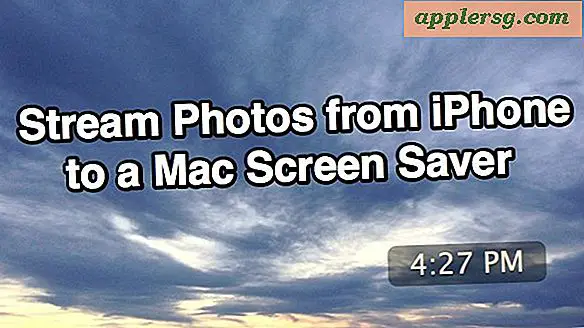
Sie haben es wahrscheinlich schon erraten, aber OS X Photo Stream-Bildschirmschoner verlassen sich auf iCloud. Wenn Sie in iOS- und Macbesitzern ohne ein kostenloses iCloud-Konto so weit gekommen sind, nehmen Sie sich bitte die Zeit, eines einzurichten und genießen Sie die vielen Vorteile, einschließlich dieses pfiffigen Bildschirmschoners. Mit iCloud erledigt, können Sie den einfachen dreistufigen Prozess folgen, um die automatisch aktualisierenden Bildschirmschoner zum Laufen zu bringen.
Schritt 1: Aktivieren Sie den Fotostream in iOS
Um die automatisch aktualisierten Photo Stream-Bildschirmschoner in Mac OS X zu verwenden, müssen Sie zunächst den Fotostream in iOS aktivieren. So funktioniert das in iOS: Wir konzentrieren uns auf ein iPhone, da die meisten diese zum Aufnehmen von Bildern verwenden:
- Gehe zu Einstellungen, dann "iCloud" und scrolle nach unten zu "Photo Stream"
- Drehen Sie "My Photo Stream" auf ON

Sie können auch einzelne freigegebene Streams verwenden, wenn diese von iPhoto geteilt und gesammelt wurden.
Schritt 2: Aktivieren Sie den Fotostream in iPhoto für OS X
Apropos iPhoto, das ist der nächste Ort, an dem Sie suchen sollten, da Sie auch den Fotostream in iPhoto aktivieren müssen. Dies ermöglicht dem iOS-Gerät (iPhone in diesem Beispiel), seine Bilder automatisch auf den Mac zu streamen, wobei iPhoto der Empfänger ist. Vom Mac:
- Starten Sie iPhoto und klicken Sie im linken Menü auf "Photo Stream"
- Klicken Sie auf die große blaue Schaltfläche "Foto-Stream einschalten", damit iPhoto die Bilder von Ihrem iOS-Gerät über iCloud auf den Mac importiert

Denken Sie daran, dass Sie iPhoto 11 oder höher benötigen, um diese Funktion überhaupt nutzen zu können, und dass iCloud-Setup für dasselbe Konto wie das iPhone (oder iPad oder iPod touch) eingerichtet sein muss.
iPhoto sammelt alle Bilder, die auf dem iPhone (oder einem anderen iOS-Gerät) aufgenommen wurden, bis diese Option deaktiviert wurde oder bis ein neuer Fotostream erstellt wurde. Wenn Sie iPhoto nicht für diesen Zweck oder für die allgemeine Fotoverwaltung verwenden möchten, können Sie auch den Photo Stream Finder-Zugriffshack verwenden und das Verzeichnis entweder fest mit einem anderen verknüpfen oder die Bilder selbst in einen Ordner für den Ordner kopieren. Bildschirmschoner-Methode, aber das ist viel mehr Arbeit als notwendig ist, wenn iPhoto & Photo Stream es so nahtlos mit wenig Aufwand macht.
Schritt 3: Wählen Sie den zu verwendenden Fotostream als Bildschirmschoner in OS X
Nun, da iPhoto automatisch Ihre Fotostreams vom iOS-Gerät akzeptiert, können Sie die einzelnen Fotostreams als Option im Kontrollfeld "Bildschirmschoner" auswählen:
- Öffnen Sie die Systemeinstellungen im Apple-Menü
- Wählen Sie "Desktop & Bildschirmschoner" und klicken Sie auf die Registerkarte Bildschirmschoner
- Wählen Sie einen beliebigen Diashow-Stil (Ken Burns ist großartig) aus dem Bildschirmschoner-Typ, dann klicken Sie auf die Schaltfläche "Source"
- Wählen Sie unter "Aktuelle iPhoto-Ereignisse" den Fotostream aus, den Sie als Bildschirmschoner verwenden möchten

Viel Spaß mit Ihrem neuen Foto-Stream-Bildschirmschoner!
Warten! Wenn Sie sich an einen früheren Tipp erinnern, können Sie mit den Vor- und Zurück-Pfeiltasten der Tastatur auf Bildschirmschonern navigieren und den Bildschirmschoner zu einer Diashow machen.
Das funktioniert sehr gut. Für ein kurzes Beispiel habe ich dieses Bild des Himmels mit einem iPhone gemacht und es dauerte ungefähr 30 Sekunden, um auf meinem Mac Bildschirmschoner zu erscheinen:

(Klicken Sie in den Einstellungen für den Bildschirmschoner auf das Kontrollkästchen "Mit Uhr anzeigen", wenn Sie die Uhrzeit auch bei Ihnen haben möchten.)
Diese Funktion ist auch auf dem Apple TV verfügbar, wenn Sie Ihr Wohnzimmer auch etwas dekorieren möchten.
Ein letzter wichtiger Hinweis: Da Bilder automatisch vom aktiven iOS-Gerät aus gestreamt werden, seien Sie vorsichtig, welche Fotos Sie aufnehmen und in den freigegebenen Stream speichern. Ein sorgloser Moment oder zwei mit einer Kamera könnte leicht mit einer potenziell peinlichen Situation enden, wenn ein "unerwartetes" Bild auf Ihrem Mac-Bildschirmschoner auftaucht! Aus diesem Grund können Sie dies auf bestimmte freigegebene Fotostreams beschränken oder diese Funktion nur auf privaten Computern beibehalten und sie auf geschäftlichen oder öffentlichen Macs vermeiden.












